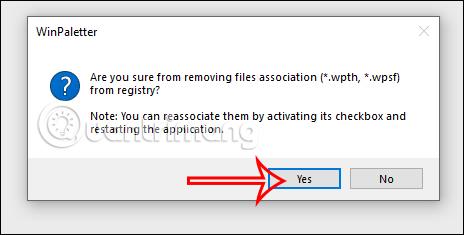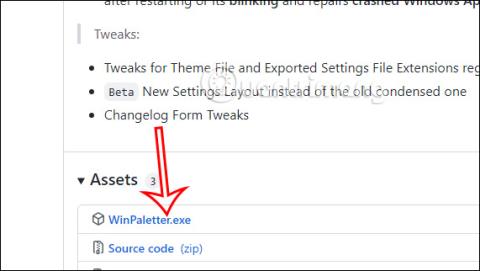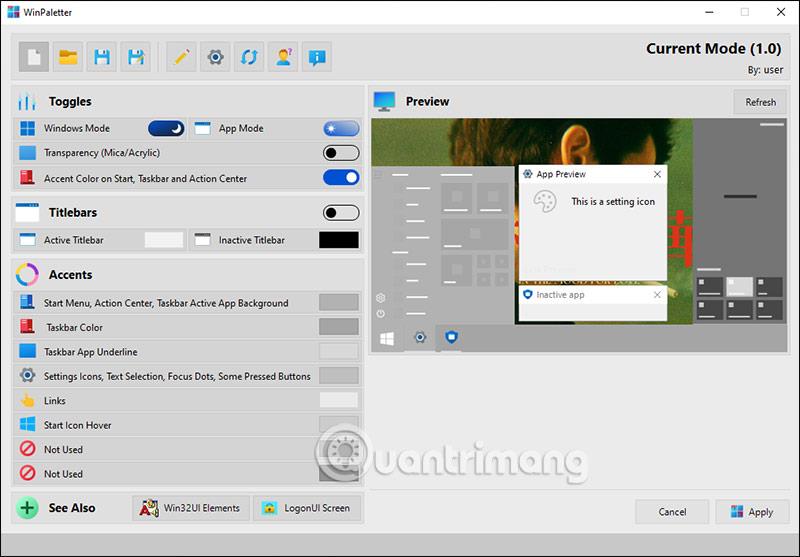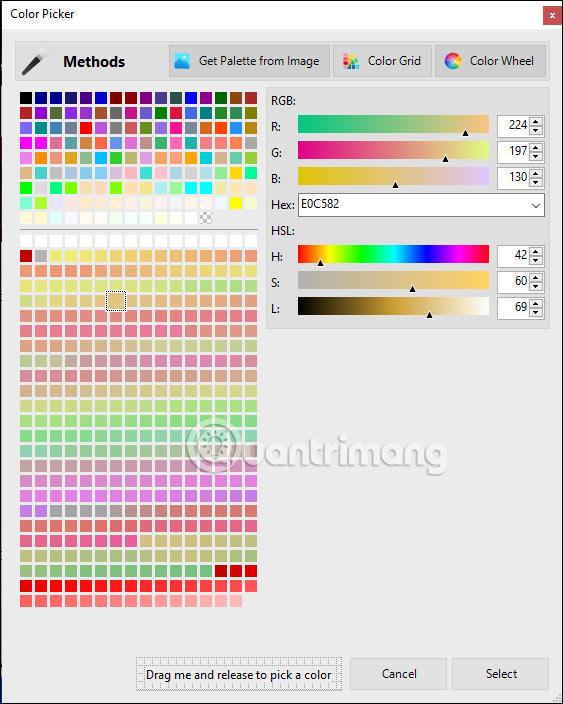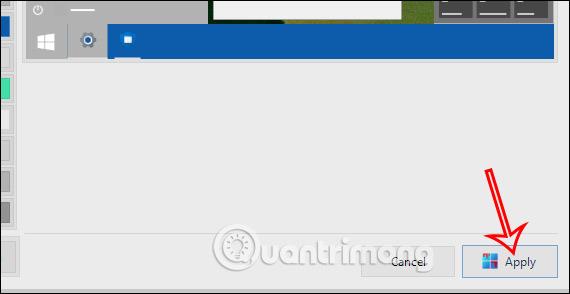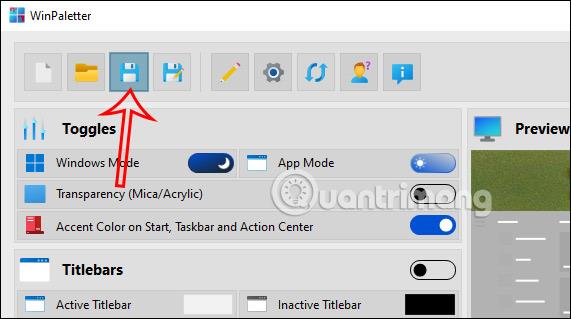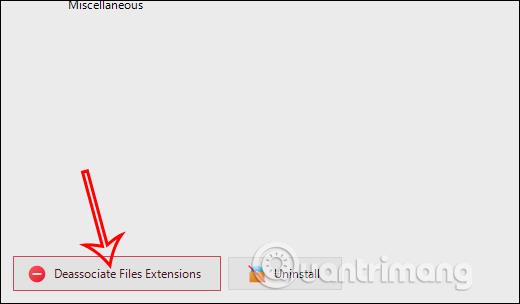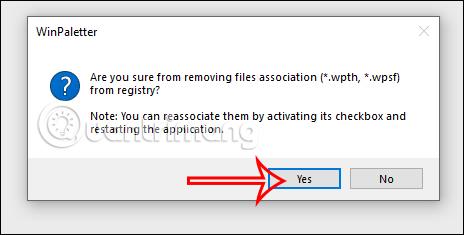WinPaletter ist eine Software, die Akzentfarben auf Systemkomponenten von Windows 10 und höher ändern kann. Anschließend können Benutzer die Farbe, die sie für die Startschaltfläche ändern möchten, frei wählen, die Farbe der Taskleiste mit der Akzentfarbe für Anwendungen ändern usw. WinPaletter bietet im Gegensatz zu anderen Tools viele Optionen zum Ändern der Akzentfarbe für Windows-Systeme. Im folgenden Artikel erfahren Sie, wie Sie mit WinPaletter die Farbe der Startschaltfläche ändern.
Anweisungen zur Verwendung von WinPaletter zum Ändern der Farbe der Startschaltfläche
Schritt 1:
Wir greifen auf den Link unten zu, um zur WinPaletter-Download-Website mit den neuesten Versionen des Tools zu gelangen.
Scrollen Sie nach unten und klicken Sie auf die Datei WinPaletter.exe , um die WinPaletter-Installationsdatei auf Ihren Computer herunterzuladen.
Schritt 2:
Dann starten wir die WinPaletter-Tooldatei auf dem Computer. Dies ist die Hauptschnittstelle der WinPaletter-Software.
Auf der Benutzeroberfläche des WinPaletter-Tools müssen Sie lediglich Farben für jeden Systembereich auf Ihrem Computer auswählen.
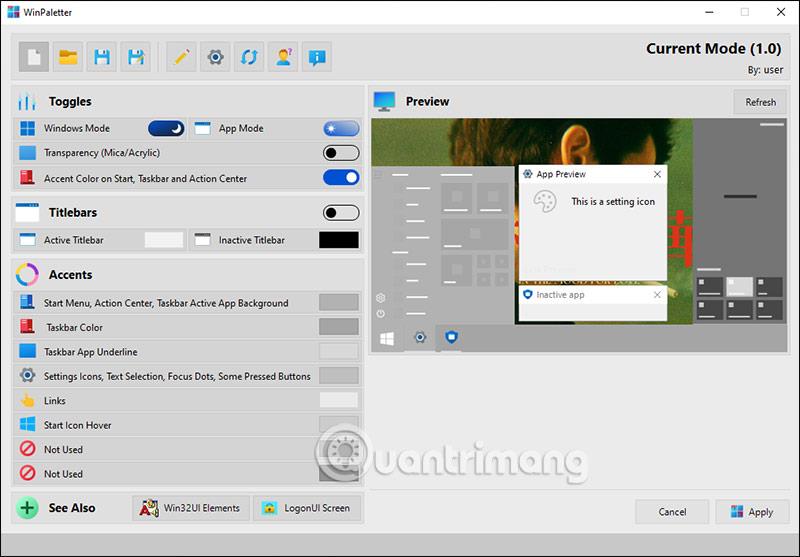
Um beispielsweise die Farbe der Taskleiste im Abschnitt „Akzente“ zu ändern , klicken Sie auf das Farbsymbol daneben.
Schritt 3:
Zeigen Sie dann zwei Schnittstellen an, darunter die Schnittstelle zum Anzeigen von Änderungen und die Schnittstelle zum Auswählen von Farben für den von Ihnen ausgewählten Systembereich.

Welche Farbe Sie auch wählen, die Vorschauoberfläche wird sofort angewendet. Nachdem Sie die Farbe ausgewählt haben, drücken Sie unten „Auswählen“, um sie anzuwenden.
Der Farbauswahlbereich von WinPaletter ist sehr umfangreich und bietet verschiedene Optionen, die wir nutzen können.
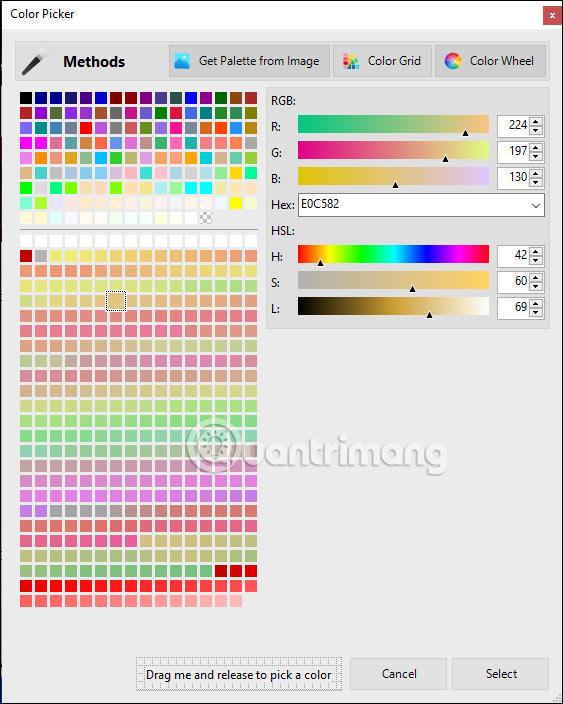
Zu den detaillierten Optionen gehören:
Schaltet den Abschnitt um, um Abschnitte ein- oder auszuschalten, einschließlich:
- Dunkles und helles Design für Windows (Windows-Modus) und Anwendungen (App-Modus).
- Glimmer/Acryl transparenter Effekt.
- Akzentfarbe für Startmenü, Taskleiste, Aktionscenter/Schnelleinstellungen.
Abschnitt „Titelleisten“ : Sie können die Farbe für die Fenstertitelleiste auswählen, wenn diese aktiv ist (Aktive Titelleiste) und wenn sie inaktiv ist (Inaktive Titelleiste).
Abschnitt „Akzente“ : Ändern Sie die Systemfarbe mit verschiedenen Bereichen:
- Startmenü, Taskleiste und Aktionscenter: Ändern Sie die Akzentfarbe für das Startmenü, die Taskleiste, die Schnelleinstellungen/das Aktionscenter.
- Action Center Hover und Links: Akzentfarbe, wenn Sie mit der Maus über Schnelleinstellungen/Action Center und Links fahren.
- Linien, Umschalter und Schaltflächen: Akzentfarben für Linien, Übergänge und Schaltflächen.
- Taskleiste App-Hintergrund aktivieren: Akzentfarbe für den Anwendungshintergrund in der Taskleiste.
- Einstellungssymbole, Textauswahl, Fokuspunkte, einige gedrückte Tasten: Akzentfarbe für Einstellungssymbole, Textauswahl und einige gedrückte Tasten.
- Hover der Starttaste, einige gedrückte Tasten: Drücken Sie die Farbe für die Startmenütaste und einige andere Tasten.
- Akzentfarbe des Startmenüs: Akzentfarbe für das Startmenü.
- Hintergrund der Taskleiste: Hintergrundfarbe für die Taskleiste.
Schritt 4:
Nachdem Sie die Farbe für die Systemschaltfläche ausgewählt haben, klicken Sie zum Übernehmen auf „Übernehmen“ .
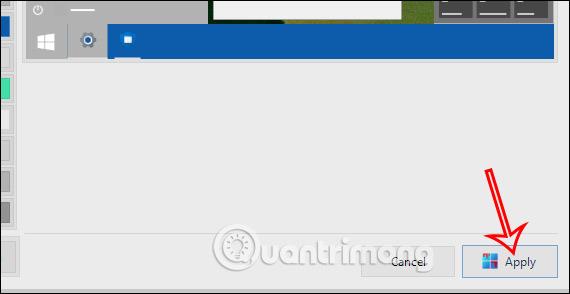
Unmittelbar danach wird das System geändert und die neue Farbe wird auf den Systembereich angewendet, für den Sie die Farbe ausgewählt haben.
Wenn Sie das erstellte Design zur späteren Verwendung speichern möchten, klicken Sie auf das Diskettensymbol , benennen Sie es, wählen Sie den Speicherort aus und klicken Sie auf Speichern. Die Designdatei wird im *.wpth-Format vorliegen.
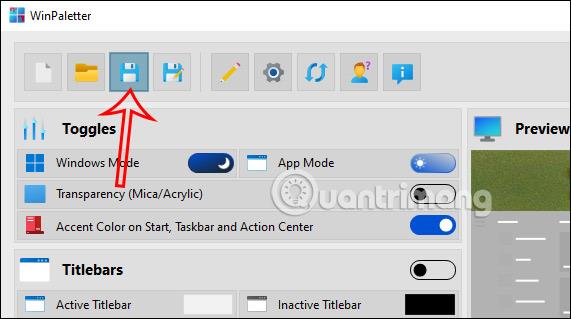
Schritt 5:
Falls der Benutzer zum alten Thema zurückkehren möchte , klicken Sie auf das Zahnradsymbol der Anwendung . Klicken Sie auf den Abschnitt „Zuordnung von Dateierweiterungen aufheben“ .
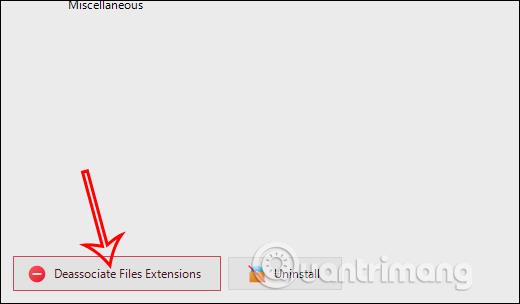
Klicken Sie dann auf „Ja“, um das installierte Design zu entfernen und die hinzugefügten Einstellungen hinzuzufügen. Starten Sie abschließend den Datei-Explorer neu, um die Änderungen zu übernehmen.